Mac Mail to Outlook Transfer - Manual de usuario

Contenido de esta instrucción:
- ¿Cómo encontrar carpeta de origen y archivos?
- Cómo convertir Mac Mail mensajes de correo electrónico a la PST expediente?
- Cómo transferir Mac Mail mensajes de correo electrónico directamente a Microsoft Outlook?
Selección de archivos y carpetas
Para un usuario típico, selección de la carpeta de datos de origen es probablemente uno de los aspectos más difíciles de todo el proceso de migración de correo electrónico. Aplicaciones de correo electrónico almacenan datos en diferentes formatos y completamente diferentes ubicaciones. Si migra de Mac Mail a Outlook, el proceso implica algo más que la selección de una carpeta en el disco duro - mensajes de correo electrónico se deben copiar de la fuente Mac OS sistema a una PC con Mac Mail to Outlook Transfer software instalado en él.
Cómo encontrar la ubicación de los buzones de Mac Mail?
Si el uso de la versión anterior Mac Mail, donde la “Buzón de exportación…” función no está disponible , puede que necesite hacer lo siguiente (saltatelo si exportó buzones con éxito):
- En su Mac, abrir la Finder, a continuación, mantenga presionada la Option clave y seleccione Go>Library.
- Ahora abra el "Mail/Mailboxes"Carpeta. Ahí es donde usted encontrará todos los mensajes y buzones.
- Seleccione todos los archivos y subcarpetas de esta carpeta y utilizar cualquier medio disponible (Unidad flash USB, disco duro externo, un disco CD / DVD, un almacenamiento en la nube, etcétera) para copiar los archivos de su Mac a una carpeta en el destino PC. Esta carpeta se convertirá en su carpeta de origen para Mac Mail to Outlook Transfer.
Esto completa la etapa preparatoria de importar correos electrónicos de Mac Mail a Outlook. Una vez que haya copiado con éxito los archivos al PC sistema, usted está listo para convertir los datos.
Cómo exportar mensajes de Apple Mail usando el nativo “Buzón de exportación” opción:
Si tienes la versión moderna del Mail de Mac (v.10), no necesita buscar la ubicación del almacenamiento de datos de Mail de Mac. En lugar de que usted puede guardar los mensajes de correo de Mac en archivos utilizando el buzón “Buzón de exportación…” función.
- Carrera Correo de Mac y expanda el árbol de carpetas si es necesario
- Haga clic derecho en el nombre de la carpeta para exportar y haga clic en Buzón de exportación…
- Seleccione la ubicación y guarde el archivo de buzón exportado
- Lo mismo para exportar a otros Correo de Mac carpetas
- Copie o mueva correos electrónicos de las carpetas de Mac Mail a la PC con Windows.
Alternativamente, puede usar el menú Buzón > Buzón de exportación… para exportar correos electrónicos de Mac Mail a archivos de buzón.
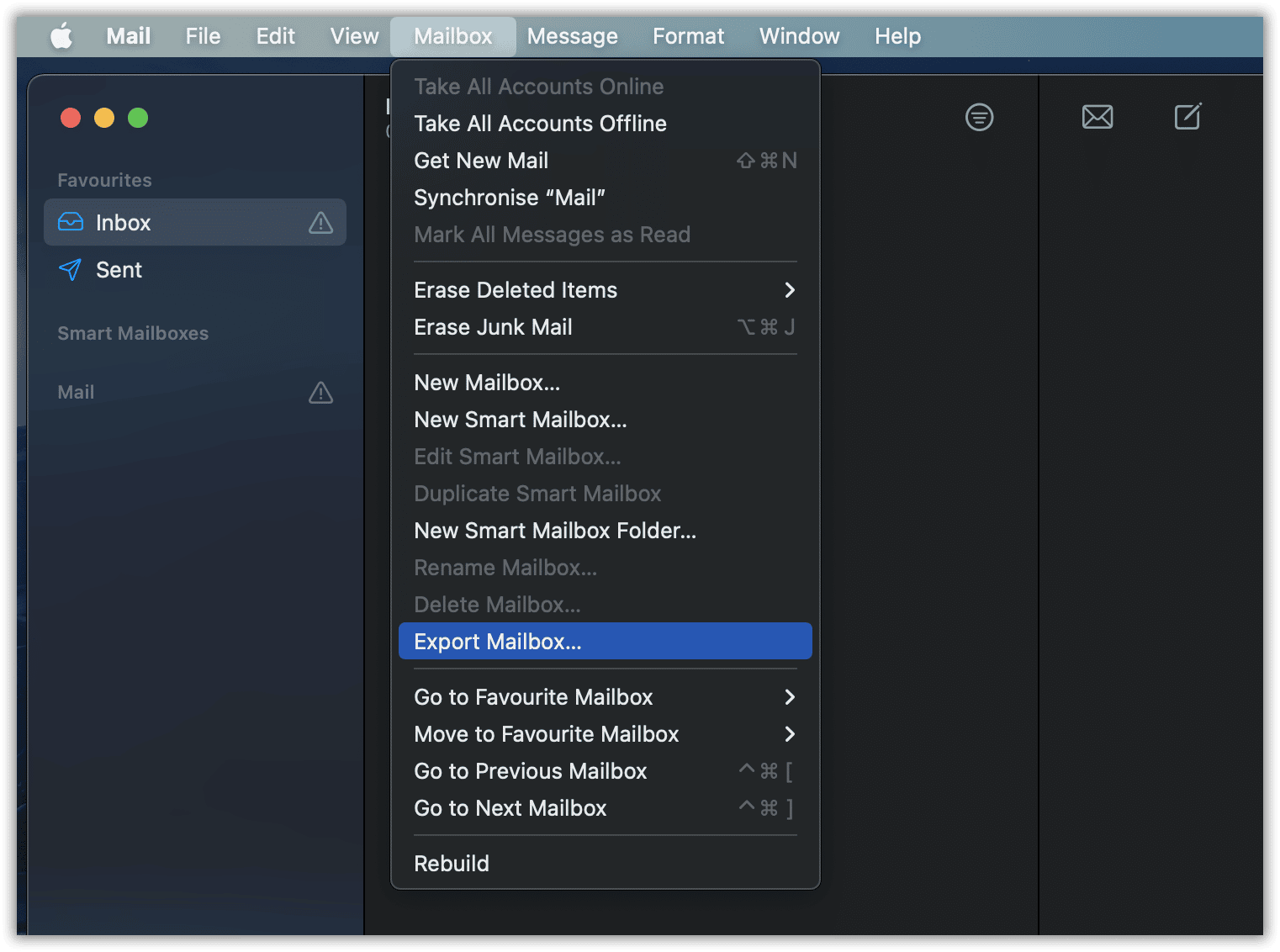
La conversión de los correos electrónicos y archivos adjuntos de Mac Mail a una PST expediente:
Como una alternativa a la conversión Mac Mail .MBOX archivos directamente a Outlook, puede guardarlos a un independiente .PST expediente. Esto puede ser útil en situaciones en las que desee utilizar su Apple archivo de correo electrónico en un sistema completamente diferente. Todavía puede exportar e importar datos de Mac Mail fácilmente. En este caso, usted puede guardarlos en un PST archivo y copiarlo en cualquier sistema que necesita. Descargue el software de conversión de Mac Mail a Outlook:
* - La versión no registrada convierte un número limitado de mensajesPaso 1: Ejecute la herramienta Mac Mail to Outlook Transfer
Descargue e instale Mac Mail to Outlook Transfer utilidad en su Windows PC. El programa de instalación instala las ediciones de software de 64 y 32 bits y crea accesos directos apropiados. Inicio Mac Mail to Outlook Transfer software. Utilizar método abreviado de 32 bits si su Outlook versión es 32-bit y 64-bit acceso directo si Outlook versión es 64-bit.

Paso 2: Especificar la carpeta de origen
Haga clic en el "…" (Browse) botón para abrir un diálogo de selección de carpeta y navegar por el carpeta que contiene el *.mbox o *.emlx archivos que copió desde el Mac OS sistema. El mismo se puede hacer uso de la File > Open comando en el menú del sistema.


Paso 3: Escanear la carpeta de origen
Haga clic en el “Scan Folder” botón para iniciar la búsqueda de archivos de correo electrónico en la carpeta seleccionada. Los archivos que se Mac Mail to Outlook Transfer herramienta será capaz de convertir a PST archivo se muestran en un cuadro de texto grande en el medio de la ventana del programa.


Paso 3.1: Habilitar el modo PST
Utilice la Mode > Save to PST file comando desde el menú de programas para cambiar el modo de conversión.

La “Import” botón será reemplazado por “Save PST“.

Paso 4: Iniciar la conversión
Haga clic en “Save PST ” botón para iniciar el proceso de conversión.
El programa le pedirá la carpeta de destino para que sus datos se guardarán en. Elija el necesario y confirme su selección.

Paso 5: Espere a que termine la conversión
Espere hasta que el proceso ha terminado. Tenga en cuenta que el programa se encarga de la codificación de correo electrónico, así, por lo que su Mac mensajes serán completamente legible en su PC.

El archivo PST resultante puede ser respaldada de inmediato, copiado a otro sistema y cargado a Outlook. Abrir PST presentar en MS Outlook Menú de uso File > Open > Outlook Data File…
La conversión de mensajes de correo electrónico y archivos adjuntos de Mac Mail directamente a Outlook:
Ahora ha copiado con éxito los archivos de origen de la Mac OS sistema. La MBOX or EMLX los archivos se encuentran en una carpeta en su disco duro. Es hora de exportarlos a Outlook.
* - La versión no registrada convierte un número limitado de mensajes- Descargue e instale Mac Mail convertidor en su PC.
- Inicio Mac Mail a Outlook software de migración.
(Utilice atajo de 32 bits si su Outlook es 32-bit y 64-bit acceso directo si Outlook versión es 64-bit)
- Haga clic en el “...” botón para abrir un diálogo de selección de carpeta y navegar por el carpeta que contiene el *.mbox o *.emlx archivos que copió desde el Mac OS sistema. También puede utilizar la File->Open comando en el menú del programa para este fin.
- Haga clic en el “Scan Folder” botón para iniciar la búsqueda de archivos de correo electrónico en la carpeta seleccionada. Los archivos que se Mac Mail to Outlook Transfer herramienta será capaz de transferir se muestran en un cuadro de texto grande en el medio de la ventana del programa.
- Haga clic en el menú “Moda” y elige “Importación de Outlook” opción
- Haga clic en “Import” para iniciar el proceso de conversión. En caso de que haya varios perfiles en su copia de Outlook, el programa le pedirá el destino Outlook perfil para que sus datos se guardarán en. Elija el necesario y confirme su selección.
- El programa le pedirá que seleccione una carpeta en este perfil para guardar los datos utilizando el estándar Outlook de diálogo de selección de carpeta. Puede hacer clic en el nombre de la carpeta existente para elegirlo. Además, puede crear una nueva carpeta para importar mensajes de correo electrónico. Cuando va a estar listo, presione “Hecho“.
- Espere hasta que el proceso ha terminado.
Tenga en cuenta que el programa se encarga de la codificación de correo electrónico, así, por lo que sus mensajes de Mac serán completamente legible en su PC.
Además, puede guardar mensajes de correo electrónico Mac correo en archivos EML, para eso se tiene que elegir “Salvar a EML” en el menú del programa “Moda“.
Si necesita importar Apple Mail a Outlook Mac, una oficina 365 La cuenta de Exchange debe sincronizar todos sus dispositivos y aplicaciones. Alternativamente, extraer correos electrónicos en formato MBOX, conviértalos a PST u OLM e impórtelos con la misma facilidad.
Mac Mail to Outlook Transfer herramienta simplifica dramáticamente el proceso de conversión de correo electrónico, se encarga de la codificación de mensajes y automáticamente busca los archivos de datos de origen en la carpeta definida por el usuario. Incluso si usted nunca ha trabajado con convertidores de datos, Mac Mail utilidad de conversión de mensajes le ayudará a migrar desde el Mac OS plataforma para la PC en un santiamén.
Si tiene alguna pregunta o comentario acerca de la labor del programa, por favor no dude en ponerse en contacto con nuestro soporte técnico equipo. Se analizarán su solicitud y se pondrá en contacto con usted en el menor tiempo posible.

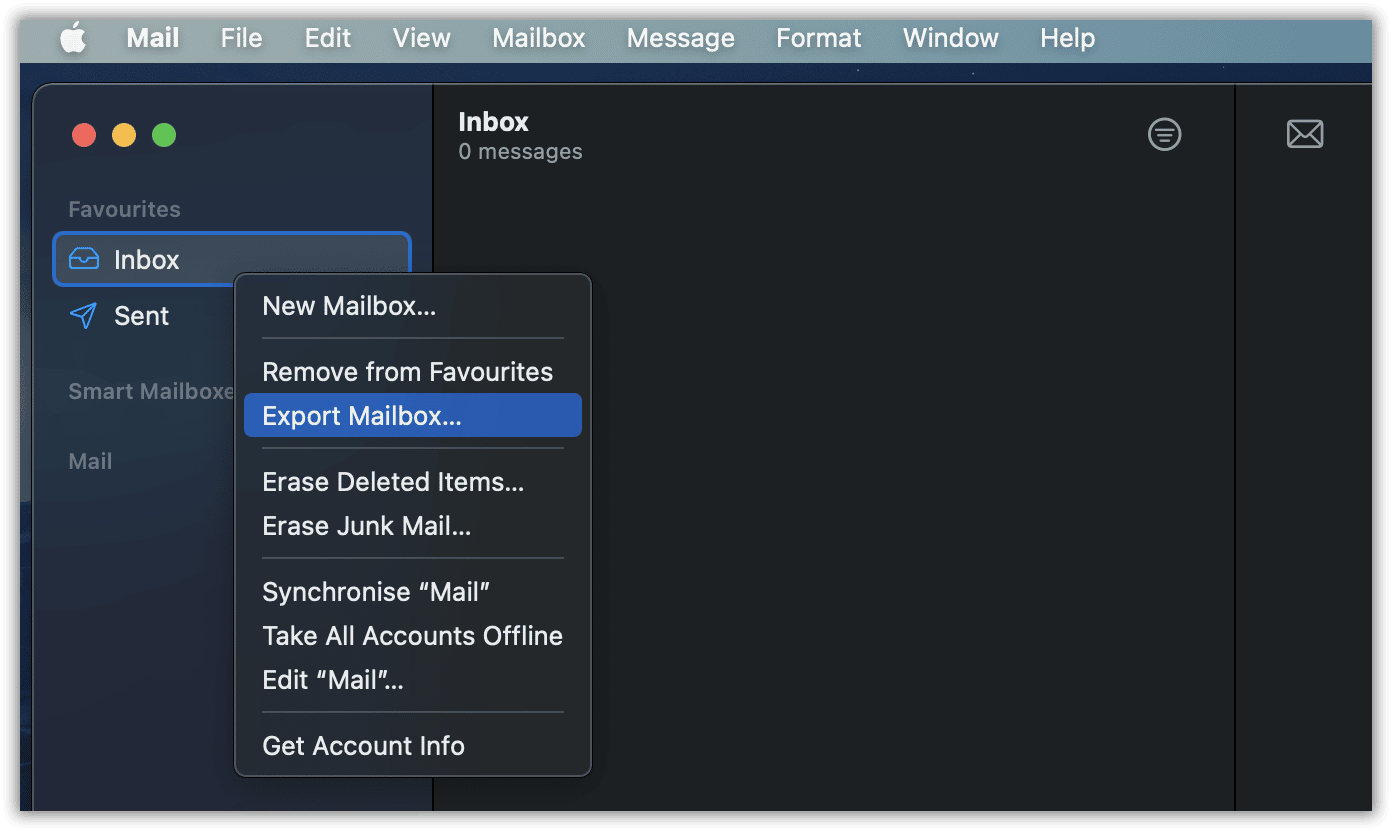










Funcionó muy bien! Pensé que iba a perder todo mi historial de correo electrónico cuando me mudé de correo a Outlook. El programa fue simple de usar. Compré la licencia para poder transferir todos mis correos electrónicos y no me decepcionó.. Gracias!